Jika Anda memiliki sistem Windows/Linux dual-boot, Anda mungkin mengetahui masalah ini:Anda dapat mengakses file dari instalasi Windows saat Anda menggunakan Linux, tetapi tidak sebaliknya. Tutorial ini menunjukkan tiga cara bagaimana Anda dapat mengakses partisi Linux Anda (dengan sistem file ext2 atau ext3) dari dalam Windows:Explore2fs, DiskInternals Linux Reader, dan Sistem File yang Dapat Diinstal Ext2 Untuk Windows. Sementara dua yang pertama menyediakan akses hanya baca, Sistem File yang Dapat Diinstal Ext2 Untuk Windows dapat digunakan untuk operasi baca dan tulis.
Saya tidak memberikan jaminan apa pun bahwa ini akan berhasil untuk Anda!
1 Jelajahi2fs
Di Windows, buka browser dan buka http://www.chrysocome.net/explore2fs. Unduh file zip explore2fs terbaru...
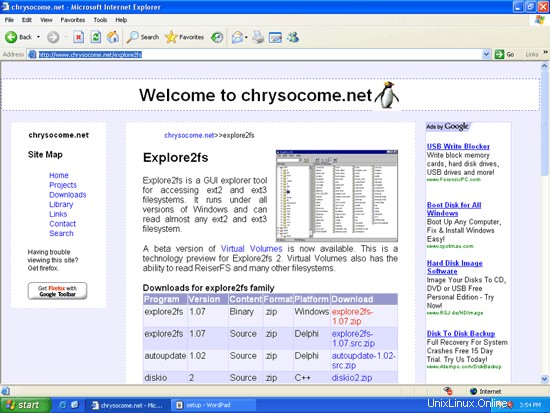
... dan membongkarnya. Di folder baru, Anda akan menemukan explore2fs yang dapat dieksekusi. Klik dua kali untuk memulainya:
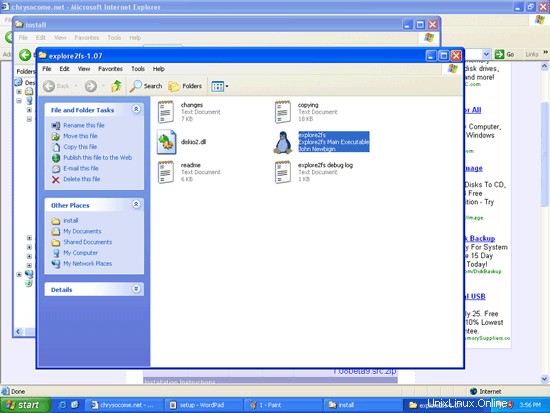
Filebrowser Explore2fs dimulai; Anda sekarang dapat menelusuri partisi Linux dan menyalin &menempel file ke partisi Windows Anda:
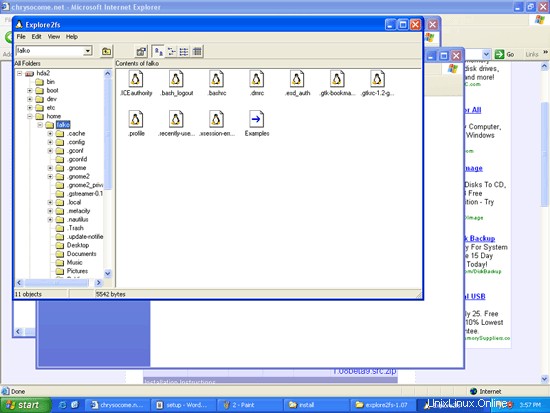
2 Pembaca Linux DiskInternals
Buka http://www.diskinternals.com/linux-reader dan unduh serta instal DiskInternals Linux Reader.
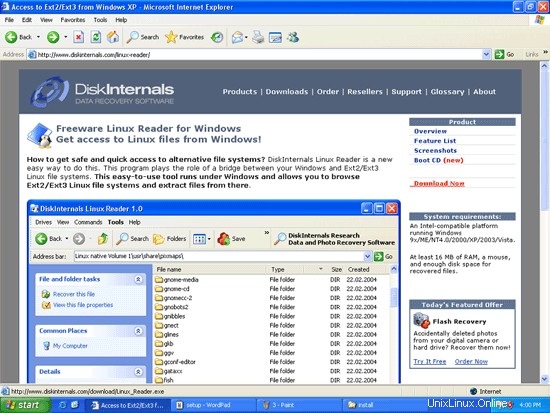
Setelah instalasi, Pembaca Linux mulai secara otomatis dan memindai hard drive Anda untuk mencari partisi Linux:
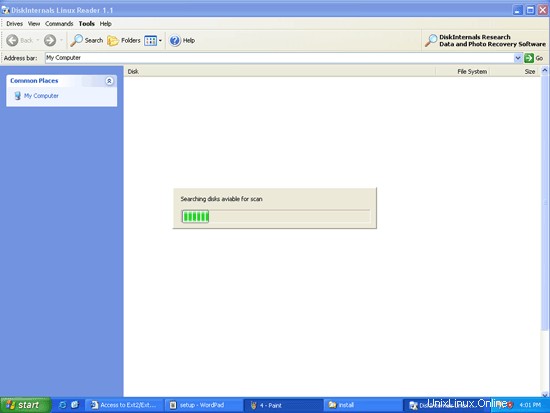
Setelah itu, Anda dapat menemukan partisi Windows dan Linux Anda di Linux Reader (yang terlihat seperti Windows Explorer):
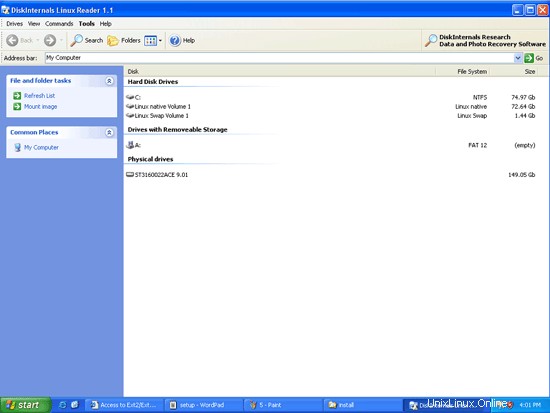
Sekarang Anda dapat menelusuri partisi Linux Anda:
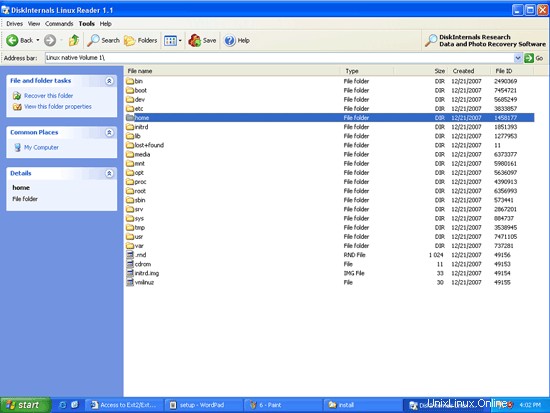
Untuk menyalin file/direktori dari partisi Linux ke partisi Windows Anda, klik kanan pada file/direktori dan pilih Simpan:
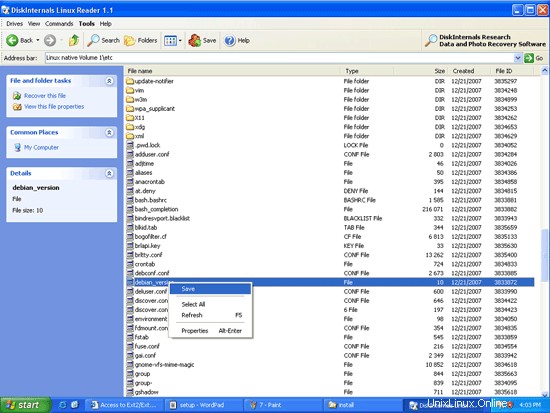
Kemudian pilih folder di partisi Windows tempat Anda ingin menyimpan file/direktori:
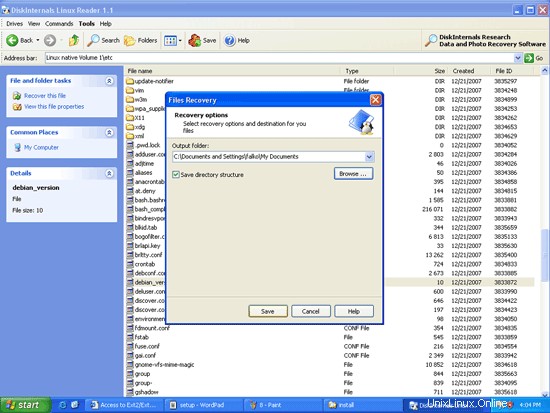
Pembaca Linux DiskInternals dapat dimulai dari menu mulai normal:
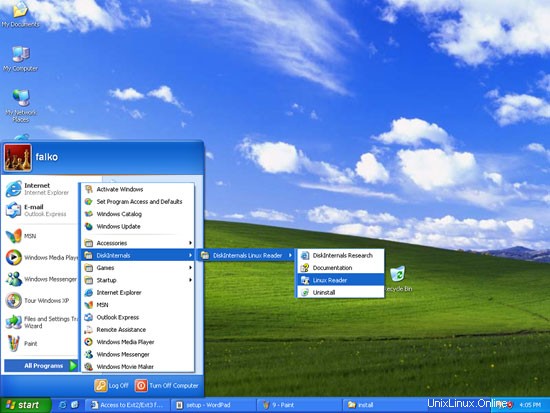
3 Sistem File yang Dapat Diinstal Ext2 Untuk Windows
Sistem File Ext2 yang Dapat Diinstal Untuk Windows (yang mendukung ext2 dan ext3!) dapat diunduh dari http://www.fs-driver.org/index.html. Selama instalasi, Anda akan diminta untuk menetapkan huruf drive ke partisi Linux Anda (mis. L :); Anda tidak perlu menetapkan huruf drive ke partisi swap Anda:
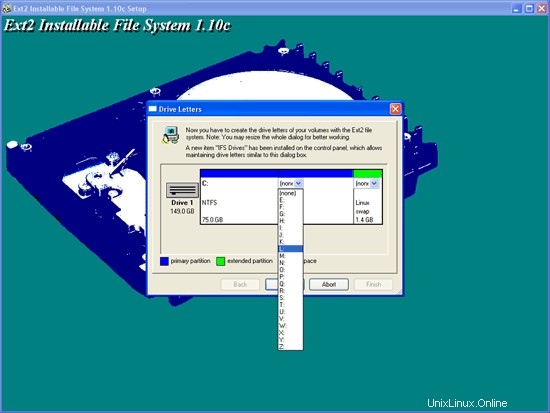
Setelah instalasi, Anda dapat menemukan partisi Linux Anda di Windows Explorer normal (di bawah huruf drive yang Anda tetapkan selama instalasi):
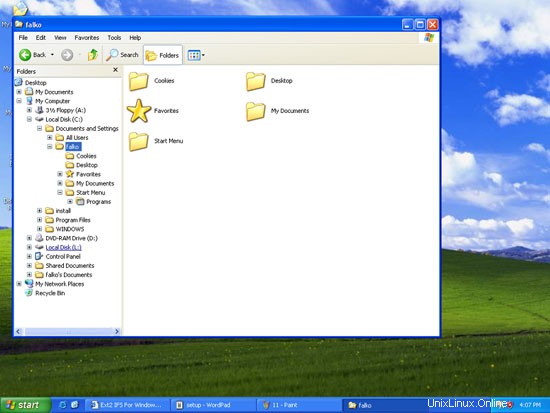
Sekarang Anda dapat menelusuri dan menggunakan partisi Linux Anda seperti partisi Windows biasa.
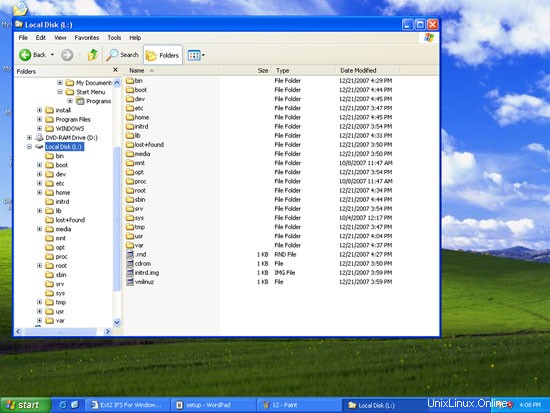
Seperti disebutkan dalam pendahuluan artikel ini, Sistem File Ext2 yang Dapat Diinstal Untuk Windows mendukung operasi baca dan tulis di partisi Linux. Untuk menguji apakah dukungan tulis benar-benar berfungsi, kita dapat mencoba membuat folder kosong di partisi Linux. Klik kanan pada area kosong pada partisi Linux dan pilih New> Folder:
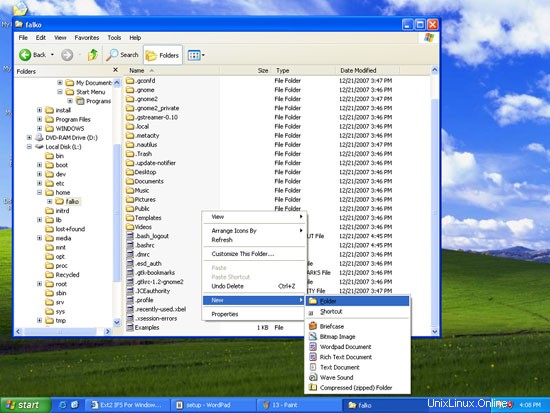
Masukkan nama untuk folder baru (mis. tes):
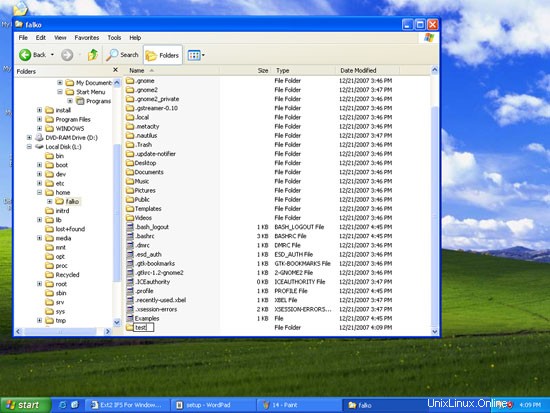
Jika semuanya berjalan dengan baik, Anda sekarang harus memiliki folder baru di partisi Linux Anda.
4 Tautan
- Jelajahi2fs:http://www.chrysocome.net/explore2fs
- Pembaca Linux DiskInternals:http://www.diskinternals.com/linux-reader
- Sistem File Ext2 yang Dapat Diinstal Untuk Windows:http://www.fs-driver.org/index.html